
Chcete do Signálu přidat nějaké další zabezpečení na zařízení? Své konverzace ve službě Signal můžete chránit funkcí zámku přístupového kódu, která vám umožní vyžadovat pro přístup ke konverzacím Signal ID obličeje nebo Touch ID.
Signal se díky svým funkcím ochrany soukromí a zabezpečení rychle stal jednou z nejuznávanějších služeb zasílání zpráv. Několik uživatelů navíc nedávno přešlo na tuto platformu kvůli obavám o soukromí u jiných aplikací pro zasílání zpráv. Pokud jste v aplikaci noví, možná nevíte o všech funkcích ochrany osobních údajů, které můžete využít, jako jsou mizející zprávy, zámek obrazovky a další. Bez ohledu na to, jak bezpečný je signál, nic nebrání tomu, aby někdo šmíroval váš iPhone, když je odemčený, ať už jsou to přátelé, příbuzní, rodina nebo kdokoli jiný zvedne váš odemčený iPhone.
Vývojáři to zjevně promysleli, protože aplikace nabízí funkci Screen Lock, která uzamkne aplikaci po nastavené době nečinnosti.
Zde se podíváme na to, jak přesně můžete zamknout Signal messenger pomocí Face ID nebo Touch ID na vašem iPhone.
Jak používat zámek obrazovky se signálem na iPhone
Tato funkce existuje již nějakou dobu, takže není povinné mít nainstalovanou nejnovější verzi aplikace. V závislosti na modelu iPhonu, který používáte, budete omezeni na Touch ID nebo Face ID.
- Otevřením aplikace Signal se dostanete přímo do seznamu chatu. Zde klepněte na ikonu svého profilu v levém horním rohu obrazovky.
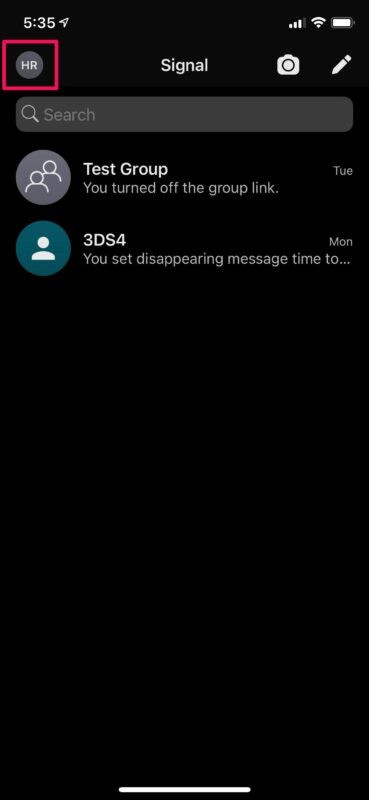
- V této nabídce vyberte možnost „Soukromí“, abyste získali přístup k nastavení souvisejícím s ochranou soukromí.
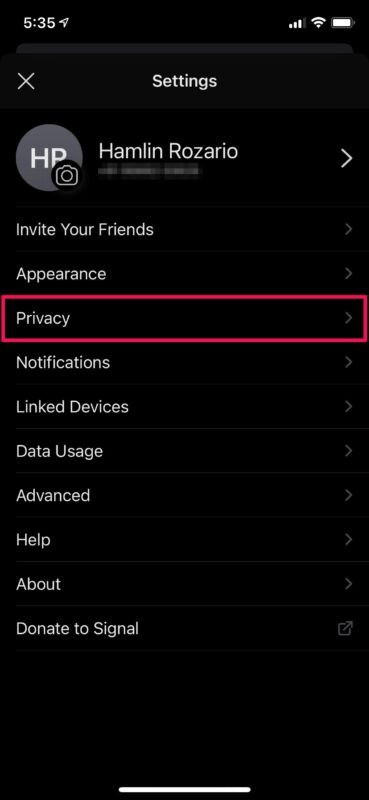
- Posuňte se dolů v části ochrany osobních údajů a najdete funkci Zámek obrazovky. Pomocí přepínače jej zapněte a získejte přístup k dalším možnostem.
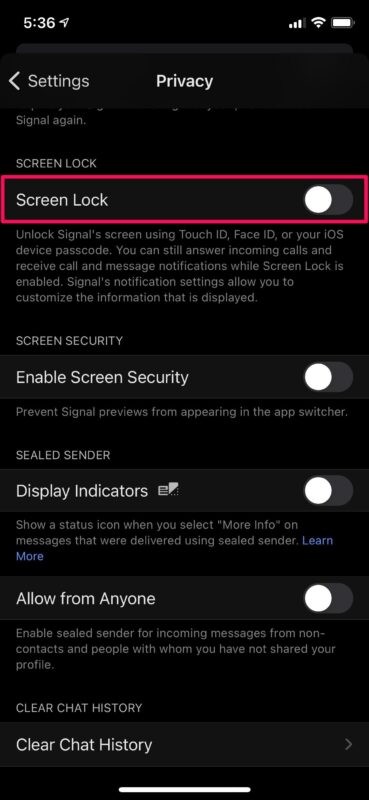
- Zapnutím zámku obrazovky získáte přístup k nastavení časového limitu zámku obrazovky, který je ve výchozím nastavení nastaven na 15 minut. Klepnutím na něj změníte dobu trvání.
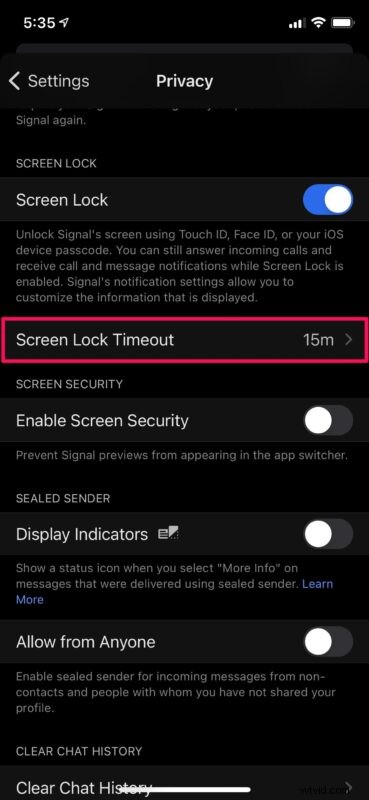
- Teď se rozhodněte, jak dlouho by mělo trvat, než se spustí funkce zámku obrazovky aplikace.
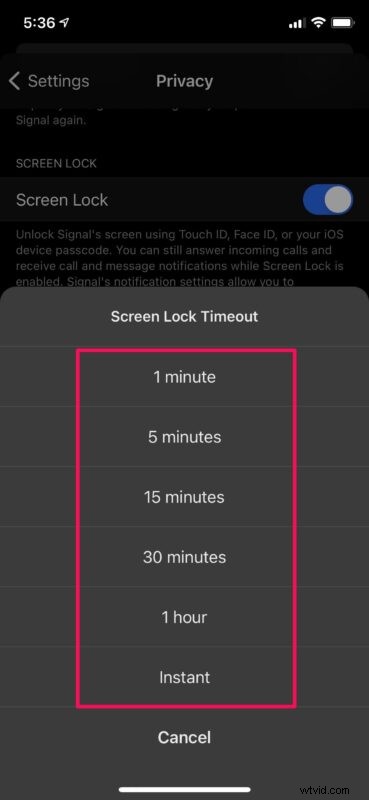
- Jakmile budete hotovi, můžete také zapnout funkci nazvanou „Zabezpečení obrazovky“, která v zásadě brání Signálu v zobrazování náhledů v přepínači aplikací.
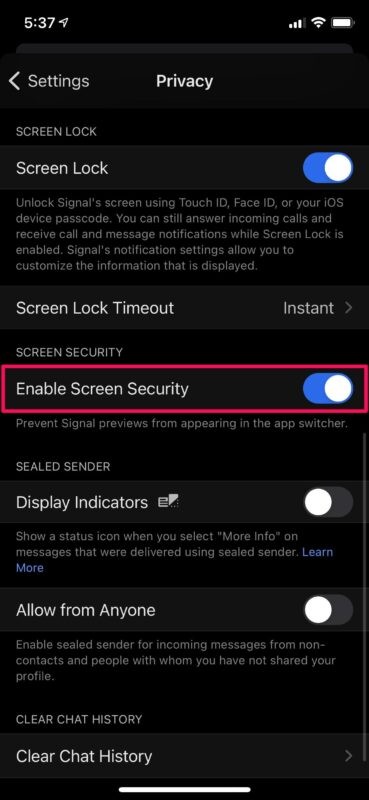
To je v podstatě vše, co musíte udělat, aby byly vaše chaty Signal zcela skryté, i když je váš iPhone odemčený.
Přestože jsme se zaměřovali na verzi aplikace Signal pro iOS, můžete podle výše uvedených kroků nastavit zámek obrazovky i na iPadu a odemknout jej pomocí Face ID nebo Touch ID v závislosti na modelu, který vlastníte.
Pokud se Face ID nebo Touch ID nepodaří ověřit a odemknout aplikaci, budete vyzváni k zadání hesla, které používáte k odemknutí iPhonu nebo iPadu. Toto je mnohem lepší řešení než použití samostatného přístupového kódu speciálně pro aplikaci.
Je důležité mít na paměti, že lidé budou moci číst vaše zprávy z oznámení, pokud je máte zapnutá. To platí i pro oznámení, která se zobrazují na obrazovce uzamčení vašeho zařízení. Pokud se vás to týká, přejděte na svém iPhonu nebo iPadu do Nastavení -> Oznámení -> Signál a vypněte „Zobrazit náhledy“. Další informace o deaktivaci náhledů zpráv Signal naleznete zde.
WhatsApp nabízí identickou funkci Screen Lock, která vám umožní používat Face ID nebo Touch ID k bezpečnému odemykání vašich konverzací. To je k dispozici také na Telegramu, ale na rozdíl od Signal a WhatsApp budete vyzváni k vytvoření přístupového kódu speciálně pro aplikaci jako záložního ověřovacího opatření.
Doufejme, že jste se dokázali naučit, jak zcela zabránit neoprávněnému přístupu k vašim chatům Signal. Jaký je váš názor na další jedinečné funkce zaměřené na ochranu soukromí, které Signal nabízí? Pokud jste používali jiné aplikace pro zasílání zpráv, jak si stojí Signal v porovnání s konkurencí? Dejte nám vědět své cenné názory a podělte se o své zkušenosti v sekci komentářů níže.
